扫描的PDF文档是最难处理的文件类型之一。当扫描文档并将其直接保存为PDF格式时,所有的文本、图表、图形和图像都会合并为一个无法编辑的大图像文件。如果要轻松处理扫描文档,则需要将大图像解构为文档中的可管理元素。在这篇文章中就让我们学习一下如何使用PDFelement编辑扫描的PDF文件吧。
如何在Windows 10上编辑扫描的PDF文件
OCR技术可能听起来很难,但一旦有了最佳的程序来帮助我们,在Windows 10上编辑扫描的PDF文件就会非常容易。
第一步:将PDF导入PDFelement
启动PDFelement,单击窗口左下角的“打开文件...”按钮,选择文件并单击“打开”将文件上传到软件中。

第二步:在扫描文档上执行OCR
程序中会出现一条弹出消息来提醒用户对扫描的PDF文件执行OCR。单击“执行OCR”按钮,软件将要求用户选择PDF文件的语言来源以帮助识别文本。
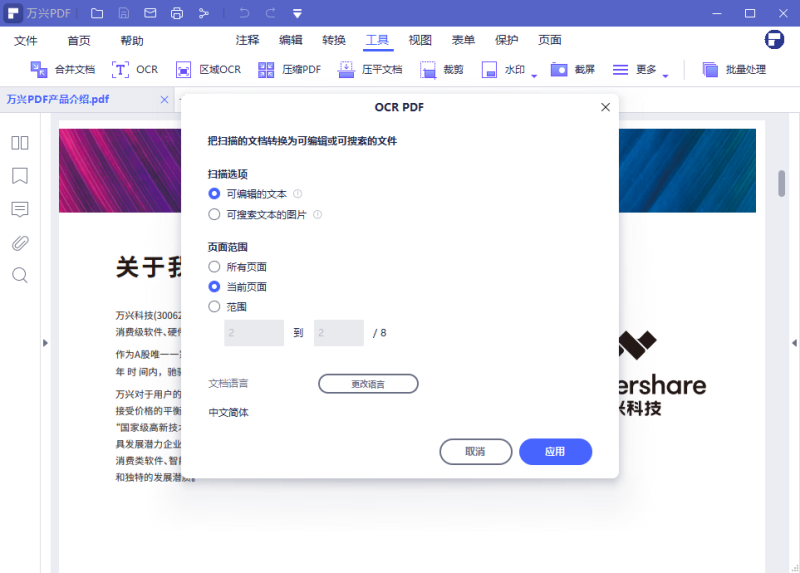
第三步:编辑扫描的PDF文件
OCR完成后,用户就能相应地编辑PDF文件。打开“编辑”标签,查看可以对扫描的PDF文件进行编辑的范围。
单击“编辑”修改PDF上的文本。单击文档上的任意位置以添加、删除或更改现有文本。单击“添加文本”按钮添加新文本。
单击PDF文件中的任意对象以编辑图像和图表。用户可以通过右键单击该对象,然后选择“删除”选项,以对其进行删除,该步骤还能用来剪切或复制对象,选择要在文档中重新定位的对象。单击“添加图像”按钮以便在文档中添加新的图像文件。

第四步:保存已编辑的扫描PDF
在整个编辑过程中,请记住执行“Ctrl + S”以保存工作。完成编辑后,转到“文件”并选择“另存为”选项。选择目标文件夹,单击“保存”按钮。
想知道如何将扫描的PDF转换为可编辑的PDF文件吗?最佳的扫描PDF编辑工具能够编辑、转换、创建、保护、签名和打印PDF文件以及完整的PDF表格,而无需打印出来再填写。 PDFelement的OCR图文识别十分有用,在将文档转换为可读、可编辑和可搜索的PDF文件时,可以很好地保留文档外观。另外,该插件还支持多种语言(例如英语、韩语、意大利语、印度尼西亚语、法语、德语、俄语、捷克语、土耳其语、阿拉伯语、葡萄牙语等),也就是说,无论用户使用哪种语言,都可以使用该功能。
其他带OCR功能的扫描PDF编辑器
1、Nitro PDF编辑器(Nitro Pro)
Nitro PDF编辑器功能强大,可以编辑包括扫描文档在内的所有PDF文档类型。用户可以使用分配页码功能来管理和清理文档,还能根据需要添加水印、书签或徽标。
优点:
l 可添加、编辑或删除PDF贝茨编号
l 具有OCR功能
l 可插入、旋转或提取单个页面
缺点:
l 价格昂贵
l 缺少PDF索引
l OCR在处理大型文档时易崩溃
支持的操作系统:Windows
价格:159.99美元
评分:3星。
2、Adobe®Acrobat®
Adobe在PDF软件中十分流行,功能众多。然而,很多功能普通用户根本不需要。它配有自动OCR,可用于编辑扫描的PDF文件和基于图像的PDF文件。但是,Adobe®Acrobat®XI在2017年就已下线。在这种情况下,用户可以单击此处找到Adobe Acrobat的最佳替代方案。
优点:
l 界面高校新颖
l 具备文档云服务
l 内置PDF路由和签名
缺点:
l 执行后无法撤消OCR
l 订阅模式复杂混乱
l 成本高昂
支持的操作系统:Windows和Mac
价格:每月14.99美元
评分:4星。
3、Soda PDF 8
Soda PDF编辑器也具备OCR支持,可使扫描的PDF文件转换为可编辑模式。其“自动”功能可自动识别文本。页面范围功能不仅能够识别所有图像中的文本,还可以将其转换为PDF。
优点:
l “整个文档”功能用于识别整个文档的文本
l “批处理”功能用于识别所选批次的文本
缺点:
l 功能需要单独购买
l OCR质量参差不齐
支持的操作系统:Windows和Mac
价格:40美元
评分:4星
4、Apower PDF编辑器—免费的扫描PDF编辑器
如果需要PDF编辑器来处理基于图像和扫描的文件,Apower PDF编辑器可以提供有用的OCR技术支持。另外,它还具备一些额外功能,如添加页眉或页脚、删除PDF上的受保护数据,以及表单填写或表单创建功能。
优点:
l 可将扫描和基于图像的文档转换为可编辑的PDF
l 可管理PDF文件的页面
缺点:
l 界面不直观
l 上传大文档的速度慢
支持的操作系统:Windows
价格:免费
评分:3.5星。
使用OCR编辑扫描PDF的小贴士:
l 在扫描整堆文档之前,测试设置不同的页面并应用OCR以查看工作情况。设置OCR以便获得最佳效果。
l 高质量扫描可提供最佳OCR效果。根据经验,确保扫描的文档介于300和600 dpi之间能够获得最佳OCR效果。
l 对比度不够高会导致OCR无法识别原始文档中覆盖过亮或过暗图形的文本。若出现该问题,请调整对比度以确保OCR功能能够读取文本。
l 请使用黑白设置以获得最佳效果。
l 为避免文本扭曲而“混淆”OCR,请确保源文件平放在扫描仪上。


